Z zawodu bloger, który uwielbia pisaćjeśli chodzi o technologię jako część jego pracy, w moim zestawie narzędzi zawsze są pewne aplikacje. Programy zrzutów ekranu i edytory obrazów są dla mnie najważniejsze, ale są też dodatkowe, rzadziej używane aplikacje, które pomagają mi w określonych sytuacjach. Na przykład czasami natrafiam na potrzebę podkreślenia czegoś na pulpicie, po prostu rysując obszar za pomocą adnotatorów obrazu. Chociaż jeśli chcesz tylko tymczasowo rysować na pulpicie w czasie rzeczywistym, to aplikacja taka DeskMarker potrafi zdziałać cuda. Ta bardzo prosta, bezpłatna aplikacja do użytku osobistego pozwala rysować i wymazywać wszystko na pulpicie za pomocą prostego narzędzia pióra za pomocą myszy i klawiatury.
Sprawdź ten zrzut ekranu. Mylisz się, to nie jest tapeta; Narysowałem na nim swoje imię, używając DeskMarker. Możesz także to zrobić - i narysować co tylko chcesz - używając tej aplikacji.
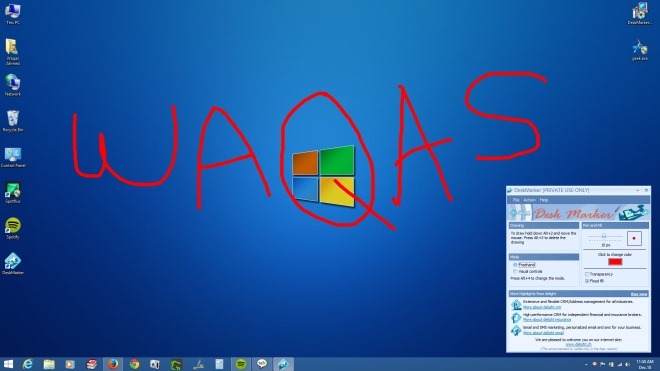
Interfejs DeskMarker nie jest wspaniały,ale kogo to obchodzi? Jest funkcjonalny i to jest ważne dla tego rodzaju aplikacji. Jasnoniebieski interfejs użytkownika obsługuje moduł regulacji wielkości pióra, za pomocą którego można zwiększać i zmniejszać rozmiar linii pióra od 1 do 20 pikseli. Ponadto możesz również zmienić kolor wypełnienia na dowolny. Wbudowany próbnik kolorów daje szerokie spektrum opcji kolorów, co jest świetne. Dwie dodatkowe opcje, które możesz włączyć, to Przezroczystość i Wypełnianie Powodziowe, chociaż tak naprawdę nie mogłem powiedzieć, jaką różnicę robią, ponieważ wszystko, co wydawało się robić, to zmiana domyślnego koloru na czarny.
Istnieją dwie różne metodyrysuj na pulpicie: Sterowanie odręczne i wizualne. Pierwszy pozwala swobodnie rysować w dowolnym miejscu na ekranie, podobnie jak na powyższym zrzucie ekranu, a drugi szybko wypełnia określony obszar okna wybranym kolorem. Możesz przełączać się między trybami rysowania w locie za pomocą skrótu Alt + 4.
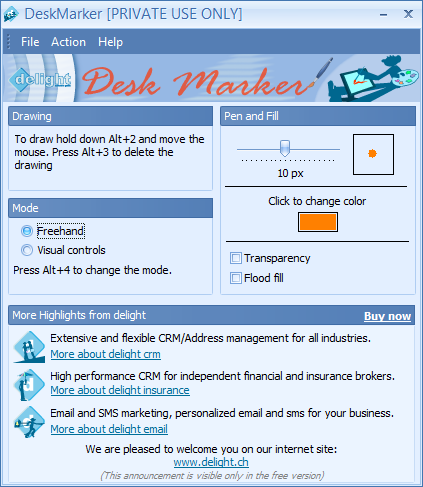
Aby rysować w trybie odręcznym, naciśnij klawisze Alt + 2, a następnieprzesuń mysz w kierunku, który chcesz narysować. Z kolei naciśnięcie Alt + 3 spowoduje usunięcie rysunku. Jeśli używasz trybu kontroli wizualnej, najpierw musisz przesunąć kursor do wymaganego obszaru.
DeskMarker umożliwia także edytowanie domyślnych skrótów klawiszowych do rysowania, usuwania, przełączania trybów rysowania i przełączania przezroczystości.
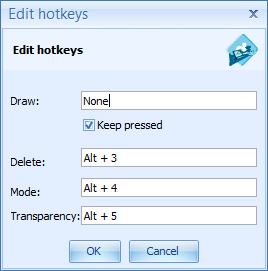
DeskMarker działa na systemach Windows XP, Windows Vista, Windows 7 i Windows 8 / 8.1
Pobierz DeskMarker









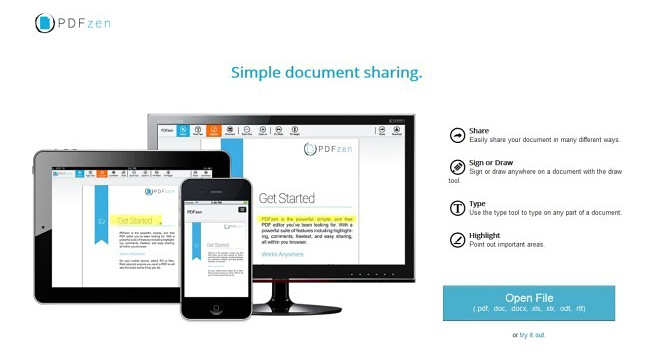



Komentarze